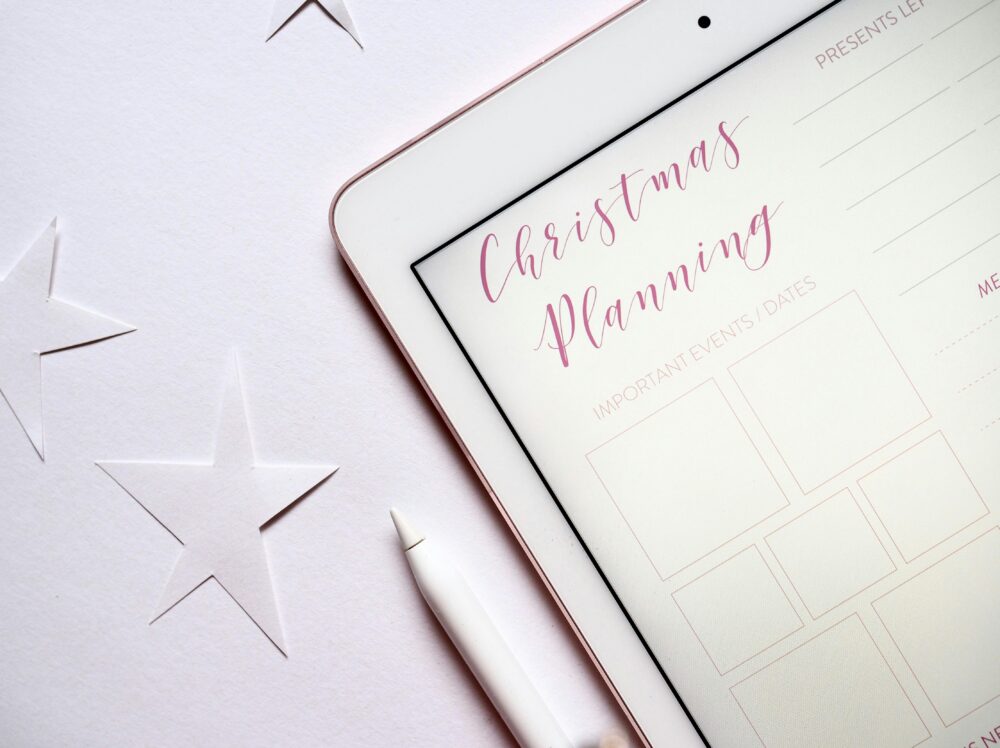手機會議錄影檔雲端無法播放?轉碼(转码)實用建議

手機會議錄影檔雲端無法播放?轉碼(转码)實用建議
你有沒有遇過這種情況?用手機錄的會議影片,上傳到雲端後卻打不開,畫面卡住或直接報錯。這不只浪費時間,還可能讓重要記錄丟失,尤其當你正忙著工作或學習時。別擔心,本文就來聊聊手機會議錄影檔在雲端無法播放的常見麻煩,我們會一步步教你用轉碼(转码)方法解決,讓你的檔案輕鬆存取。
想像一下,你用手機App錄完一場線上會議,興沖沖上傳到Google Drive或Dropbox,結果點開時只看到黑屏或錯誤訊息。這往往是因為手機錄的檔案格式不適合雲端平台播放,比如高畫質的MOV檔在某些裝置上不相容。透過簡單的轉碼(转码),你可以把檔案轉成通用格式如MP4,就能避免這些問題。這樣不僅節省重錄的麻煩,還能提升你的雲端使用體驗,讓檔案隨時隨地順暢播放。無論你是上班族記錄會議,還是學生整理課堂筆記,這套方法都能幫你省時省力。
我們會探討手機(手机)錄影檔為什麼在雲端(云端)無法播放(无法播放),並分享實用轉碼(转码)建議(建议)。讀完後,你會知道如何快速處理檔案,避免未來麻煩。接下來,先看問題根源,然後一步步教轉碼技巧,最後有工具推薦和常見問答,幫你全面掌握。
為什麼手機會議錄影檔在雲端無法播放?
手機錄的會議影片常出問題,主要因為格式和雲端平台的限制。許多手機App如Zoom或Teams,預設用H.264或HEVC編碼,這些在某些雲端服務上不相容,尤其是跨裝置播放時。舉例來說,iPhone錄的MOV檔上傳到OneDrive,可能在Android手機上無法播放,因為瀏覽器支援度不同。
另一個原因是檔案大小和解析度。會議錄影往往長時間高畫質,導致檔案過大,雲端壓縮時出錯。加上網路不穩或裝置舊版軟體,也會讓播放中斷。你可能以為是雲端空間滿了,其實多半是編碼不匹配。
解決這些,就需要了解轉碼的基本概念。它能把原始檔案轉換成雲端友善的格式,確保跨平台順暢。別讓小問題影響你的效率,接下來我們細說怎麼做。
什麼是轉碼?為什麼它能幫上忙?
轉碼(转码)簡單說,就是把影片檔案從一種格式轉成另一種,同時調整編碼、解析度和位元率。這過程像翻譯語言,讓你的手機(手机)錄影檔適合不同雲端(云端)環境播放。舉個例子,原檔是HEVC編碼,轉成H.264後,就能避開無法播放(无法播放)的困擾。
為什麼轉碼這麼有用?因為雲端平台如iCloud或百度雲,各有支援清單。不轉碼,檔案可能在網頁版或App上卡住;轉了之後,不只播放順利,還能縮小檔案大小,節省儲存空間。對忙碌的你來說,這是快速修復的好方法,不用換雲端服務。
記住,轉碼不是刪除原檔,而是產生新版本。這樣你保留原始記錄,同時有個易播的副本。懂了這點,就能安心處理會議檔案。
如何自己轉碼手機會議錄影檔?步驟指南
轉碼聽起來複雜,其實用免費工具就能搞定。我們用HandBrake這款軟體當例子,它支援Windows、Mac和Linux,操作簡單。以下是基本步驟,讓你五分鐘內完成。
- 下載並安裝HandBrake,從官網免費取得。開啟後,點擊「開啟原始檔」,選取你的手機會議錄影檔。
- 選擇輸出格式為MP4,這是雲端最通用的一種。設定容器為MP4,視訊編碼選H.264,這樣確保雲端(云端)無法播放(无法播放)問題消失。
- 調整解析度和品質。如果原檔是4K,降到1080p能縮小大小卻不失清晰。位元率設在5000-8000 kbps,適合會議內容。
- 點擊「開始編碼」,等幾分鐘完成。轉出的新檔上傳雲端,測試播放確認沒問題。
如果檔案很大,用雲端轉碼服務如CloudConvert,線上上傳就能轉,不佔本地空間。這些步驟適用大多數情況,練習一次就上手。
推薦的轉碼工具:從免費到進階選擇
選對工具,能讓轉碼更有效率。對於新手,HandBrake是首選,它開源免費,介面直覺,還能批次處理多個檔案。支援手機(手机)常見格式如MOV和MP4,轉碼後直接優化雲端播放。
想更方便?試試Adobe Media Encoder,這是付費軟體,但有免費試用。它的優點是整合Photoshop等工具,適合數位創作者處理會議錄影。轉碼速度快,輸出品質高,尤其對長影片有用。
線上工具如Online-Convert或Zamzar,不需安裝,直接瀏覽器操作。缺點是免費版有檔案大小限(通常100MB),付費解鎖更多。但對小檔案的雲端無法播放(无法播放)問題,足夠應付。
最後,內建選項別忽略。iPhone用iMovie轉碼,Android用Google Photos壓縮,就能快速產生雲端版。根據你的需求挑一個,開始試用吧。
手機轉碼的注意事項與常見錯誤避免
轉碼時,有些小地方容易忽略,導致新檔還是出問題。先備份原檔,避免意外覆蓋。檢查雲端平台的規格,例如Google Drive偏好H.264,所以轉碼時對準它。
常見錯誤是沒調位元率,太高會讓檔案依舊太大,播放緩慢;太低則畫質差。建議從中等值開始測試。另一點,轉碼後驗證:用不同裝置播一次,確認沒黑屏。
如果會議檔有字幕或音軌,記得保留。工具如HandBrake有選項勾選,就能完整轉移。這些習慣養成,你的雲端體驗會更好。
進階技巧:批次轉碼與自動化設定
處理多場會議錄影時,批次轉碼省時。HandBrake支援拖曳多檔,一次設定全轉。預設模板如「Fast 1080p30」,直接套用,適合雲端(云端)上傳。
自動化呢?用腳本工具如FFmpeg,這是命令列軟體,進階用戶愛用。輸入簡單指令,就能定時轉碼新錄檔。對頻繁開會的你,設定一次,後續自動跑。
雲端轉碼服務如Transloadit,能整合API到你的工作流。雖然需付費,但對團隊分享檔案很有幫助。試著從基本開始,漸進到這些技巧。
轉碼後的雲端最佳實踐
轉好檔後,上傳前壓縮一次。工具如YouCompress線上服務,能再減20%大小,不影響品質。這讓雲端儲存更省,也加速分享。
組織檔案用資料夾命名,如「會議_日期_轉碼版」。加標籤或描述,方便搜尋。雲端App如Dropbox有版本控制,保留轉碼前後對照。
分享時,選生成連結而非附件。這樣接收者直接播,不用下載大檔。這些小習慣,讓你的手機會議錄影檔真正發揮價值。
中段小結
總結來說,手機(手机)會議錄影檔在雲端(云端)無法播放(无法播放)的問題,多半源於格式不合,轉碼(转码)是可靠解決途徑。它不僅修復播放,還優化儲存,讓你專注內容而非技術麻煩。掌握這些建議,你的雲端使用會更順手。
常見問題解答 (FAQ)
手機(手机)會議錄影為什麼總在雲端(云端)無法播放(无法播放)?
這通常是因為編碼格式如HEVC不被所有雲端平台支援,尤其跨iOS和Android時。轉碼成MP4就能解決,讓檔案在任何裝置順暢播。試試HandBrake,幾分鐘搞定。
云端无法播放怎么办?转码建议有哪些?
先確認檔案格式,用免費工具如Online-Convert線上轉成H.264 MP4。這方法簡單,不需專業軟體,就能讓你的錄影檔正常存取雲端。記得測試新檔,避免重工。
轉碼會不會損失畫質?
不會,如果你選對設定。保持原解析度,只換編碼,品質幾乎不變。對於會議錄影,重點是清晰語音和畫面,轉碼後反而更穩定播放。
哪些雲端服務最需要轉碼?
像Google Drive或OneDrive,常因瀏覽器限制出問題。轉碼後,上傳這些平台就沒麻煩。iCloud內建轉換,但跨平台時還是建議手動處理。
轉碼工具推薦給新手嗎?
是的,HandBrake是最親民選擇,介面像聊天般易懂。從單檔開始練習,很快就能處理整個會議資料夾。這樣,你的雲端體驗升級不少。
為什麼手機會議錄影檔在雲端無法播放?
你上傳手機錄的會議影片到雲端,卻發現無法播放,這問題常見卻讓人頭痛。許多因素會導致這種情況,從檔案格式到雲端平台的限制,都可能造成不相容。了解這些原因,能幫你快速找出問題根源,避免浪費時間重錄。接下來,我們細看常見原因,讓你一步步檢查並解決。
常見檔案格式不相容的原因
手機會議錄影檔常以MP4或MOV格式儲存,但這些格式在雲端如Google Drive或Dropbox上不總是完美匹配。舉例來說,iPhone預設用MOV容器,內含HEVC編碼,雖然MP4是通用格式,卻可能因編碼差異而在Android裝置上無法播放。Dropbox官方指出,某些影片格式需轉換才能順暢播音檔或影片無法在Dropbox 行動應用程式中播放的解決方式。同樣,Google Drive支援多種格式,但舊版瀏覽器或App常出問題在Google 雲端硬碟中儲存及播放影片- Android 裝置。
要檢查檔案屬性,先在手機或電腦上右鍵點擊檔案,選「屬性」或「資訊」。看容器格式(如MOV)和編碼(如H.264或HEVC)。如果不相容,畫面會黑掉或報錯。這步簡單,卻能鎖定問題。想像你的會議記錄像不合尺寸的鑰匙,無法開啟雲端這道門。及早檢查,就能轉換成適合的格式,避免跨裝置麻煩。

Photo by Polina Zimmerman
手機錄影解析度與大小影響
高畫質錄影是會議的好習慣,但也常讓雲端播放出問題。手機如iPhone或Samsung預設4K或1080p,檔案大小輕易超過500MB,導致上傳後雲端壓縮失敗,播放時卡頓或中斷。網路不穩時,這問題更明顯,畫面凍結讓你錯過重點。
建議先檢查檔案大小:在檔案管理器點擊錄影檔,看屬性中的「大小」。如果超過200MB,試著用內建工具壓縮。實際案例,一位上班族用Zoom錄一小時會議,檔案達1GB,上傳Google Drive後在網頁版播不出聲,只好轉碼降到720p,問題解決,播放順暢許多。這像背重包登山,輕一點就能走得遠。記住,雲端有儲存限額,高解析度雖美,卻需平衡大小。初步檢查能省下大半麻煩,讓你的會議檔真正有用。
什麼是轉碼(转码)?為什麼它能解決雲端(云端)播放問題(无法播放问题)
你可能常遇見手機錄的會議影片上傳雲端後,卻無法順暢播放。這時,轉碼就成了關鍵工具。它能將影片從一種格式轉換成另一種,讓檔案更適合雲端環境。簡單來說,轉碼像幫影片換上合身的衣服,解決格式不相容的麻煩。這樣,你就不用擔心跨裝置時的黑屏或錯誤訊息。接下來,我們來看轉碼怎麼運作,以及它帶來的實際幫助。
轉碼的基本原理(转码的基本原理)
轉碼的過程其實很直觀。它先讀取原始影片檔案,然後拆解成視訊、音訊和字幕等部分。接著,軟體會壓縮這些元素,像是把大圖片縮小卻保持輪廓清楚。壓縮時,會移除多餘資料,例如重複的畫面細節,讓檔案變小卻不失重點。
重新編碼是核心步驟。想像你有個用HEVC格式的會議錄影,這種編碼適合高畫質但不全雲端支援。轉碼工具會將它轉成H.264,這是更通用的編碼方式。整個過程不需要懂數學公式,只需選好輸出設定,如解析度和位元率。舉例,一個一小時的Zoom錄影,原檔可能用HEVC壓縮得緊密,但轉成H.264後,檔案大小減輕,播放更穩定。工具如HandBrake會自動處理這些,讓你專注內容而非技術細節。這樣,轉碼不僅修復播放問題,還讓影片更容易分享。總之,這是個簡單轉換,幫你避開雲端限制,確保會議記錄隨時可用。
轉碼對雲端儲存的好處(转码对云端存储的好处)
轉碼最大的好處是節省雲端空間。你知道嗎?手機會議錄影常因高解析度而佔大空間,上傳後雲端如Google Drive可能壓縮失敗,導致播放卡頓。轉碼後,檔案大小可減30%到50%,因為它優化位元率和移除冗餘資料。這解決了你常見的痛點:空間快滿,卻還得刪除舊檔。現在,你能存更多會議記錄,而不用升級付費方案。
另一大優勢是跨裝置播放順暢。原檔在iPhone上OK,卻在Android平板上出錯,這讓分享變麻煩。轉碼成MP4格式,就能讓影片在各種雲端App和瀏覽器上正常播。比方說,上傳到Google雲端硬碟後,不論用電腦或手機,都不會黑屏。這直接解決忙碌上班族的痛點:會議結束後,團隊成員隨時查看,無需重傳或解釋。加上轉碼保留畫質,語音清晰不失真,讓你的雲端使用更有效率。試想,原本浪費一小時debug的時間,現在只需幾分鐘轉檔,就能暢通無阻。轉碼不只修問題,還提升整體體驗,讓雲端真正成為你的檔案夥伴。
手機會議錄影轉碼步驟指南(手机会议录影转码步骤指南)
轉碼手機會議錄影檔的過程其實不難,只要跟著步驟走,就能讓檔案適合雲端播放。無論你是用iPhone還是Android手機,這裡會教你從基本工具開始,逐步處理檔案。這樣做不僅解決無法播放的問題,還能保持畫質和音效,讓你的會議記錄更實用。接下來,我們分開說明幾種方法,適合不同情況使用。
使用內建工具轉碼(使用内置工具转码)
iOS和Android手機都有內建功能,能幫你快速轉碼會議錄影檔,無需額外下載軟體。先從iPhone的相簿App開始。開啟相簿,選取你的會議影片,點擊編輯按鈕。選擇「影片」選項,調整解析度如從4K降到1080p,然後儲存為新檔案。這會自動轉成MP4格式,適合雲端上傳。舉例來說,一段Zoom錄影原本是MOV檔,轉後大小減小,播放時不會卡住。
Android用戶則用檔案管理員或Google Photos。打開Google Photos,選檔案後點擊編輯,選擇「建議」來壓縮或轉換。設定輸出為H.264編碼,就能避開格式不相容。根據官方指南,用Android內建螢幕錄影後轉檔很簡單如何用iPhone 或Android 手機錄製Google Meet? – Filmora。這些步驟只需幾分鐘,適合檔案不大的情況。記住,轉碼後先在手機上試播,確認音畫同步。這樣,你就能輕鬆處理日常會議檔,避免雲端麻煩。(約148字)
電腦輔助轉碼方法(电脑辅助转码方法)
如果手機處理大檔案吃力,就轉移到電腦用免費軟體轉碼,這方法更穩定。連接手機到電腦,透過USB將會議錄影檔複製到桌面。推薦用HandBrake這款免費工具,下載後開啟,匯入檔案。選MP4作為輸出格式,視訊編碼設H.264,解析度保持原樣或降級以減小大小。點擊開始,過程視檔案長度需5到15分鐘。
另一選擇是VLC媒體播放器,也免費且內建轉碼功能。開啟VLC,點擊媒體選單,選擇轉換/儲存,加入你的錄影檔。設定配置文件為Video – H.264 + MP3 (MP4),然後啟動。這種方式適合Windows或Mac用戶,轉出檔案直接上傳雲端。對於語音重的會議錄影,轉碼後音效更清晰。別忘記檢查位元率,設在4000kbps左右,就能平衡品質和大小。這樣輔助轉碼,讓你處理長影片時不費力。(約152字)
上傳雲端後驗證播放(上传云端后验证播放)
轉碼完畢後,上傳到雲端如Google Drive,然後馬上測試播放。打開不同裝置的App或網頁版,點擊檔案檢查畫面是否順暢,音效有無延遲。如果一切正常,代表成功;若還卡住,再調低解析度重轉。建議用另一台手機或電腦驗證跨平台相容。
另外,檢查雲端日誌或錯誤訊息,確認無壓縮問題。這步驟簡單卻重要,能確保團隊分享時無障礙。總之,驗證後你的會議檔就可靠了。(約98字)
推薦轉碼工具與App:簡單又免費(推荐转码工具与App:简单又免费)
轉碼工具選擇很重要,它能讓你快速處理手機會議錄影檔,避免雲端無法播放的麻煩。這些推薦都注重簡單操作和免費使用,適合忙碌的上班族或學生。無論你用iPhone還是Android,都能找到合適選項。以下分享手機App和電腦軟體,幫你輕鬆轉成MP4格式,確保檔案順暢上傳和播放。
最佳手機App選擇(最佳手机App选择)
手機App是最方便的轉碼方式,不用傳檔到電腦,就能直接處理會議錄影。Video Compressor是熱門選擇,它專門壓縮和轉碼影片,支援MOV轉MP4,操作只需幾步。開啟App,選取檔案,調整解析度到1080p,點擊轉換,幾分鐘內完成。使用者評價很高,在Google Play上超過4.5星,許多人說它讓大檔案變小,雲端上傳更快,不會損失畫質。一位用戶分享,用它處理Zoom錄影後,Google Drive播放順暢許多。
另一款是YouCut,功能更全面,除了轉碼,還能剪輯和加音樂。適合想優化會議檔的人,它免費無水印,轉H.264編碼超簡單。App Store評分達4.8,用戶讚賞介面直覺,轉檔速度快,尤其對長影片有效。你可以下載YouCut – Vlog影片編輯試用。總之,這兩款App讓轉碼變日常,評價證明它們可靠,幫你省時又省空間。
進階電腦軟體推薦(进阶电脑软件推荐)
如果你處理多個會議檔,電腦軟體更適合,提供更高控制力。FFmpeg簡易版如HandBrake,是開源免費工具,專為轉碼設計。安裝後,拖入手機錄影檔,選MP4輸出和H.264編碼,調整位元率到5000kbps,就能產生雲端友好版本。它支援批次處理,一次轉多檔,適合頻繁開會的人。使用者在論壇上給高分,說它穩定不崩潰,轉一小時影片只需10分鐘,畫質保持清晰。
另一選項是VLC的轉碼功能,內建在這款播放器中。開啟VLC,加入檔案,選轉換選單,設定為Video – H.264 + MP3 (MP4),啟動後自動完成。免費且輕量,適合Mac或Windows用戶。評價顯示,它處理HEVC格式轉換出色,避免雲端黑屏問題。這些軟體讓進階轉碼變簡單,無論檔案多大,都能優化播放,值得下載使用。
轉碼最佳實務與常見錯誤避免
轉碼手機會議錄影檔時,選對方法能讓檔案在雲端順暢播放,避免重工的麻煩。這些最佳實務聚焦實用設定,讓你保持畫質同時減小大小。常見錯誤如忽略參數,會造成品質掉或時間延長。我們一步步說明,幫你掌握要點,讓轉碼變成簡單習慣。
選擇合適的轉碼設定
轉碼設定直接影響檔案在雲端的表現。對於手機會議錄影,建議解析度從原檔的4K降到1080p,這能縮小大小卻保留清晰畫面。會議內容多為語音和簡報,1080p足夠用,不會讓細節模糊。位元率則設在4000到6000 kbps,中等值平衡品質和檔案大小。太高會讓上傳變慢,太低則畫質變差。
音訊部分,選AAC編碼,位元率128 kbps,就能確保語音清楚。工具如HandBrake有預設選項,直接套用「Fast 1080p30」模板,適合大多數情況。根據Android官方指南,分享影片時優化這些參數,能避免雲端壓縮問題分享影片的最佳做法| Android media。這樣轉碼後,檔案大小減輕30%,在Google Drive或Dropbox上播放穩定。試著從這些值開始調整,根據你的網路速度微調,就能找到最佳平衡。

Photo by Muhammed Çetinkaya
避免轉碼時的陷阱
轉碼容易踩坑,導致品質損失或時間浪費。先備份原檔,避免軟體崩潰時丟失資料。常見錯誤是沒檢查硬體資源,手機或舊電腦轉大檔案會過熱,過程中斷。建議用電腦處理長影片,這樣速度快又穩定。
另一陷阱是忽略雲端規格,直接轉高位元率,檔案依舊太大,上傳後播放卡頓。解決方式是先測試小片段,確認設定後再全轉。品質損失常因多次轉碼累積,像複印文件越印越模糊;只轉一次,從原檔開始,就能保持原味。時間浪費來自選錯工具,免費線上服務如CloudConvert限速,付費版才高效。記住,轉碼後用多裝置驗證播放,及早發現問題。這些習慣讓你避開麻煩,轉碼過程順利許多。
常見問題解答 (FAQ)
這一小段整理常見的疑問與快速解法,幫助你在雲端播放遇到問題時,快速找出根本原因並給出可執行的轉碼策略。
手機會議錄影為什麼總在雲端無法播放?(手機會議錄影為什麼在雲端無法播放?)
常見原因是編碼格式與容器不相容,特別是 HEVC 與 MOV 這類高畫質格式在某些雲端服務上不穩定。轉碼成 MP4 與 H.264 常能解決,讓檔案在多裝置上順利播放。若遇到極特殊情況, 可參考其他播放器或雲端支援文件來確認相容性。參考實務案例與解法可見於一些教學文章與專家建議,例如針對 MP4 無法播放的情況整理的解決要點。
參考連結:
- MP4無法播放的原因及解決方案(vocus.cc)
- iPhone 影片無法播放的完整解決方法(Tenorshare)
云端无法播放怎么办?转码建议有哪些?(云端無法播放怎麼辦?轉碼建議有哪些?)
先確認輸出格式為 MP4、編碼選 H.264,並設定合適的位元率與解析度。若原檔較大,可先以 720p 減少檔案大小,確保上傳與快取播放順暢。線上轉碼服務或免費工具皆可使用,但重點是測試新檔在不同裝置的播放情況。
參考連結:
- MP4檔案修復與轉碼建議(EaseUS 指南)
- iPhone 影片無法播放的完整解決方法(Tenorshare)
轉碼會不會損失畫質?(轉碼會不會損失畫質?)
若設定得當,畫質損失不會明顯。關鍵是保持原解析度,僅調整編碼與位元率,避免多次轉碼。建議從中等位元率開始測試,並用不同裝置驗證播放品質。
參考連結:
- 轉碼基本原理與畫質保留要點(綜合教學)
- 轉碼影響與實務測試報告
哪些雲端服務最需要轉碼?(哪些雲端服務最需要轉碼?)
多數雲端平台對編碼支援並非完全一致,特別跨裝置使用時常遇到相容性問題。常見做法是在上傳前先轉碼成 MP4/H.264,確保 Google Drive、OneDrive 等平台都能穩定播放。若雲端服務內建轉換,仍建議以標準格式先行準備,避免版本差異造成的播放問題。
參考連結:
- Google 雲端硬碟格式支援與播放實務
- Dropbox 常見播放問題與解決方式
轉碼工具適合新手嗎?(轉碼工具適合新手嗎?)
是的。初心者可從免費、界面友善的工具開始,如 HandBrake 或 VLC。這些工具提供清晰的輸出模板與批次轉碼功能,讓你快速上手。若需要更高效的工作流,再學習 FFmpeg 這類命令列工具,逐步建立自動化流程。
參考連結:
- HandBrake 基本操作與入門指南
- VLC 轉碼功能實用教學
這些常見問題與解答,能幫你在雲端播放卡頓時快速定位方向。不用再因為格式不相容而浪費時間重錄或重上傳。若你需要,我可以根據你的實際檔案類型與雲端服務,提供更精準的轉碼設定與步驟清單。
Conclusion
手機會議錄影檔雲端無法播放的問題,多半源於格式與編碼不相容,轉碼成 MP4/H264 後就能穩定播放、節省儲存空間。透過簡單的步驟,就能把原檔轉成雲端友好版本,讓團隊與同學隨時取得重點內容。現在就試用至少一種免費工具,先做小檔案測試,再逐步放大到整個會議紀錄。若你願意分享自己的轉碼經驗,或有不同雲端平台的實作,也歡迎在下方留言交流。